![]()
Quota
Blocco di testo
| Barra strumenti | Menu |
|---|---|
|
|
Quota Blocco di testo |
Il comando Testo crea un crea un testo bidimensionale RTF. L'RTF si può formattare parola per parola o lettera per lettera, in modo simile ad un word processor.
Oppure
Lo stile di annotazione utilizzato.
Elenca gli stili di annotazione disponibili nel modello. Se tra le proprietà, un'annotazione presenta impostazioni diverse dal proprio stile, viene visualizzato un meno dietro il nome dello stile.
Reimposta tutte le impostazioni modificate sui valori predefiniti.
Applica le impostazioni modificate allo stile di annotazione.
Utilizza le impostazioni delle proprietà per creare un nuovo stile.
Modifica lo stile annotazioni usato dall'oggetto annotazione selezionato.
L'altezza del testo.
Circonda il testo con un colore opaco.
Disattiva la maschera.

Imposta il colore della maschera sul colore dello sfondo della vista.
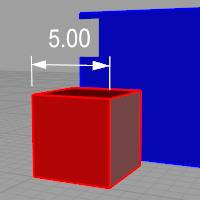
Seleziona il colo della maschera usando la finestra di dialogo Selezione colore.
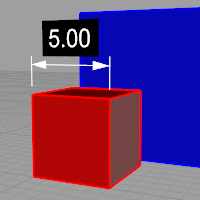
Quando la maschera è impostata su Colore solido, fare clic per cambiare il colore.
La larghezza dell'area vuota attorno al testo.
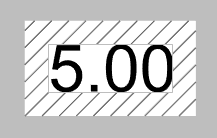
Le dimensioni di visualizzazione sono un prodotto tra le dimensioni del componente (come l'altezza del testo o le dimensioni della freccia) ed il valore Scala spazio modello.
In genere, si tratta dell'inversa della scala di stampa. L'altezza del testo, la lunghezza della linea di estensione, l'offset della linea d'estensione e la lunghezza delle frecce si moltiplicano per questo numero.
 Disegna la cornice attorno al testo
Disegna la cornice attorno al testo
Mostra un rettangolo all'interno del testo delle annotazioni. L'impostazione Margini della maschera controlla la distanza fra il testo e il rettangolo.
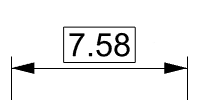
L'aspetto del testo.
Fare fare clic per aprire l'elenco a discesa e inserire l'iniziale di un carattere per trovarlo rapidamente.
Fare clicdue volte sul controllo dei carattari e far scorrere la rotellina del mouse per selezionare un carattere con l'anteprima.
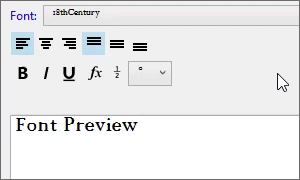
Se un carattere usato da un'annotazione mancante sul sistema:
Verrà chiesto di aprire il modello.
Attiva l'opzione "Non visualizzare più questo messaggio" sulla finestra di dialogo di avviso per interrompere il rilevamento di caratteri mancanti.
Per riattivare il rievamento di caratteri mancanti, abilita Rhino.Warnings.MissingFontWarning in Opzioni > Avanzate.
L'annotazione viene mostrata con un carattere sostitutivo nelle viste.
Il carattere mancante viene elencato con "(non installato)" nell'elenco dei caratteri.
 Maiuscolo
MaiuscoloCambia in maiuscolo tutte le lettere del testo selezionato.
 Minuscolo
MinuscoloCambia in minuscolo tutte le lettere del testo selezionato.
 Iniziali in maiuscolo
Iniziali in maiuscoloCambia in maiuscolo la prima lettera delle parole del testo selezionato, lasciando in minuscolo le altre lettere.
 Inverti maiuscole/minuscole
Inverti maiuscole/minuscoleInverte le maiuscole e minuscole del testo selezionato.
Imposta l'allineamento orizzontale del testo a sinistra.

Imposta l'allineamento orizzontale del testo al centro.

Imposta l'allineamento orizzontale del testo a destra.

Imposta l'allineamento verticale del testo in alto.

Imposta l'allineamento verticale del testo al centro.

Imposta l'allineamento verticale del testo in basso.

Imposta lo stile del carattere su grassetto.
Imposta lo stile del carattere su corsivo.
Imposta lo stile del carattere su sottolineato.
I campi di testo sono delle "formule" che vengono valutate durante l'esecuzione di Rhino ed i cui risultati vengono visualizzati nel testo. Tutti i campi di testo seguono la sintassi %<field and options>%. Quando una formula non può essere valutata, viene visualizzata una stringa di errore ####.


Il pulsante Commuta parentesi impilamento è una scorciatoia per aggiungere o rimuovere [[...]] il testo selezionato nella casella di modifica. Le parentesi di impilamento fanno sì che il testo da esse racchiuso venga impilato, per cui [[1/2]], per esempio, verrà visualizzato come frazione impilata.
Inserisce un simbolo di grado (°) nel testo.
Inserisce un simbolo di raggio (R) nel testo.
Inserisce un simbolo di diametro (Ø) nel testo.
Inserisce un simbolo più/meno (±) nel testo.

Inserisce un superscript 2 (²) al testo.

Inserisce un superscript 3 (³) al testo.
Il testo mostra l'oggetto testo.
Le dimensioni del carattere della casella di modifica possono essere controllate dalle opzioni del prompt dei comandi.
Modifica lo stile annotazioni usato dall'oggetto annotazione selezionato.
Selezionare un'annotazione per applicarne le proprietà al testo corrente.
L'unità e il formato dello stile di annotazione.
Solo per il testo creato dai comandi QuotaArea o QuotaLunghezzaCurva o contenente un campo di testo per Area, Lunghezza curve e Volume.
 Orizzontale rispetto alla vista
Orizzontale rispetto alla vistaIl testo sullo schermo è sempre semplice. Deselezionare l'opzione se orientare il testo nelle viste.
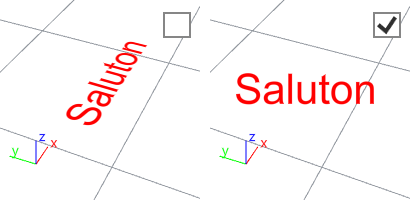
|
Barra strumenti |
Menu |
|---|---|
|
|
|
Il comando ModificaTestoRTF viene eseguito dall'interfacciia di scripting e usa OnDoubleClick per modificare gli oggetti testo.
|
Barra strumenti |
Menu |
|---|---|
|
|
|
Il comando ProprietaTesto apre il pannello Proprietà.
Usare gli strumenti di disegno tecnico
Usare testo e quote per le annotazioni
Rhinoceros 7 © 2010-2021 Robert McNeel & Associates. 13-apr-2021